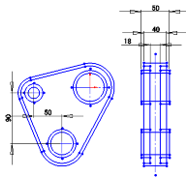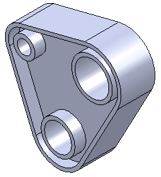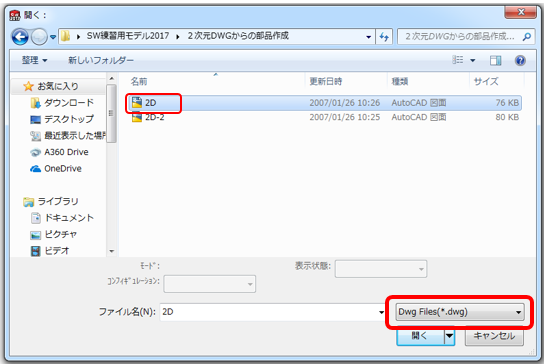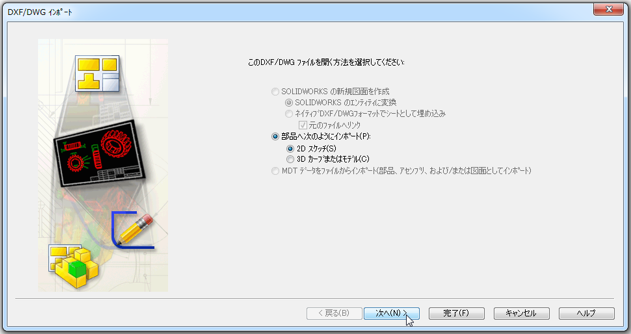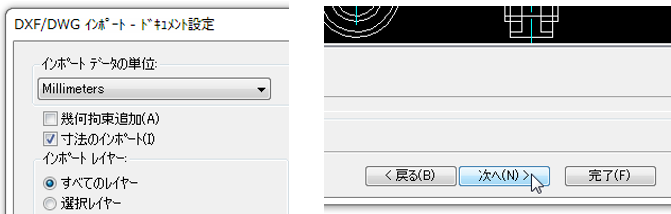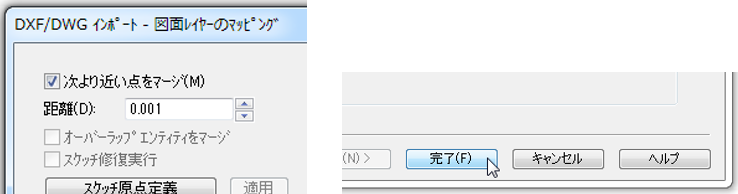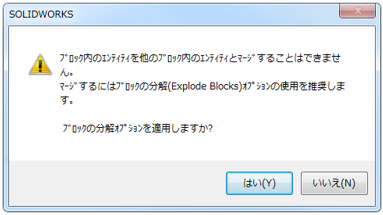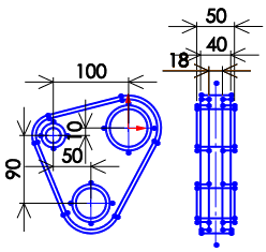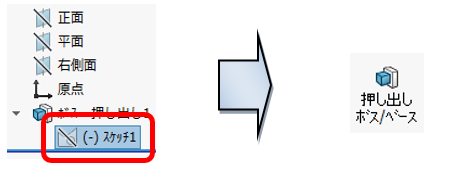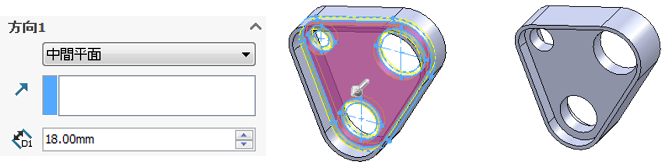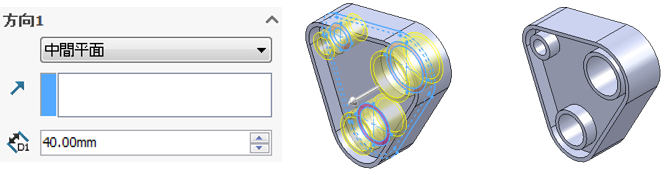2次元DWG(DXF)からの部品作成 その1
2DCADからDXFやDWGをSOLIDWORKSのスケッチに取り込み、押し出しコマンドを使用して3D化する方法をご紹介します。
取り込んだ線には拘束が付加されません。
変更を行うと形状がくずれてしまうため、変更を行わないモデル(購入品、ワークなど)に対しては有効です。
変更が必要なモデルの場合は、1から作成した方が変更に強いモデルを作成できます。
練習目的
- 新規図面に、スケッチとして2次元図面を挿入します。
部品を新規作成し、ツリーから【正面】を選択後、【挿入】-【DXF/DWG】を選択します。
【ファイルの種類】を【Dwg】とし、講習データフォルダの【2次元DWGからの部品作成】フォルダから【2D.dwg】を選択し【開く】をクリックします。
2次元DWGからの部品作成ダウンロード(2011形式) - 【DXF/DWGインポート】ウィンドウが表示されるので【次へ】をクリックします。
- 【DXF/DWGインポート-ドキュメント設定】ウィンドウが表示されます。
【寸法のインポート】にチェックを入れ、【次へ】をクリックします。 - 【次より近い点をマージ】にチェックが入っている事を確認し、完了します。
- 【はい】をクリックします。
- スケッチに、2次元図面が挿入されました。
- スケッチを終了し、
 を実行します。
を実行します。
下図の部分を両側に40mm押し出します。
※輪郭選択を使用します。【40】は手動入力します。
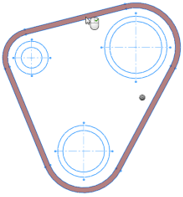
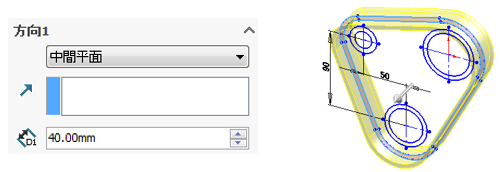
- 今使用したスケッチを再利用し【押し出し】を行います。
ツリーから【押し出し1】を展開し【スケッチ1】をクリック後、【押し出し】コマンドをクリックします。 - 内側の面を選択し、両側に18mm押し出します。
- 再び使用済みスケッチを利用して、3つの円の外側を、両側に40mm押し出します。
2次元図面(DXF/DWG)を取り込んだ線分には拘束が付いていません。
不要な変形を防ぐため、購入品等、形の変わらない部品だけにしましょう。
記事内容へのお問い合わせはこちら
サイバーエースへのメールでのお問い合せは、こちらのフォームをご利用下さい。また、お電話【0544-29-7654】での対応も行っております。
許可をいただければ遠隔操作での対応も可能です。
お気軽にご連絡下さい。
サイバーエースへのご提案、営業目的でのお問い合せは、こちらのフォームをご利用下さい。
お客様にご記入いただきました個人情報につきましては、当社で責任をもって管理し、お客様へのご回答にのみ使用させていただきます。第三者への開示や他の目的での使用はいたしません。